CARA MEMBUAT DAN CUSTOM WATERMARK MS.WORD
CARA MEMBUAT DAN CUSTOM WATERMARK MS.WORD
Untuk postingan saya kali ini saya akan menampilkan secara lengkap mengenai “CARA MEMBUAT DAN CUSTOM WATERMARK”.Untuk lebih jelas mengenai WATERMARK,baca juga “ FUNGSI DAN PENGERTIAN WATERMARK “.Langsung saja saya paparkan :
1. Buka halaman microsof office word yang akan anda beri watermark.
2. Lalu klik Tab Page Layout dan Klik menu Watermark.
3. Jika sudah akan ada tampilan seperti ini dan anda tinggal memilihnya namun jika ingin mengganti dengan kata – kata sendiri atau menggunakan sebuah gambar untuk watermarknya.Untuk itu klik Custom Watermark.
4. Jika sudah klik lingkaran Text Watermark,lalu masukan teks yang anda inginkan menjadi watermark pada kolom teks,lalu pilih font yang anda gunakan pada watermark halaman anda pada kolom FONT.Jika sudah tinggal klik OK.
5. Namun jika kurang puas,anda bisa menggantinya dengan watermark berupa gambar dengan cara klik lingkaran kolom Picture Watermark,lalu klik select picture dan pilih gambarnya.
6. Jika sudah tinggal klik OK.
7. Dan hasilnya akan seperti ini :
Nah itulah cara untuk membuat dan mengedit watermark pada halaman microsoft word dan jika ada kesalahan mohon saran dan komentarnya.

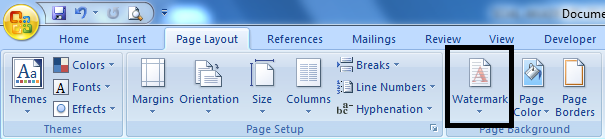








0 Response to "CARA MEMBUAT DAN CUSTOM WATERMARK MS.WORD "
Post a Comment